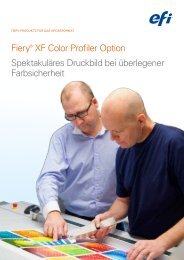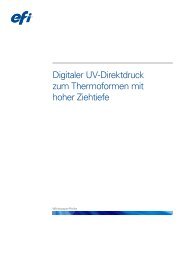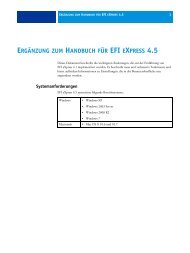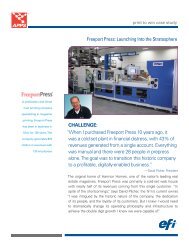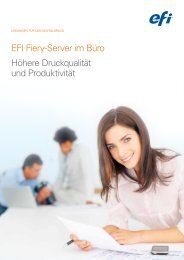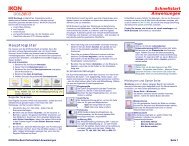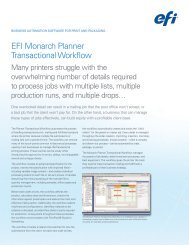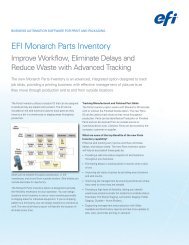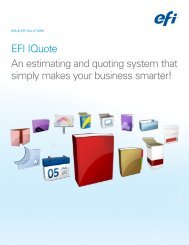- Seite 1 und 2: 1 Copyright © EFI, 2006-2010 Ohne
- Seite 3 und 4: INHALTSVERZEICHNIS 4 EINSTELLUNGEN
- Seite 5 und 6: INHALTSVERZEICHNIS 6 DRUCKEN UND Ü
- Seite 7 und 8: INHALTSVERZEICHNIS 8 COLOR VERIFIER
- Seite 9 und 10: INHALTSVERZEICHNIS 10 ONEBIT OPTION
- Seite 11 und 12: INHALTSVERZEICHNIS 12 Arbeiten mit
- Seite 13 und 14: EINLEITUNG 14 Architektur des Progr
- Seite 15 und 16: EINLEITUNG 16 • Installationsordn
- Seite 17 und 18: EINLEITUNG 18 • Arbeitsordner All
- Seite 19 und 20: EINLEITUNG 20 • Medienprofile Med
- Seite 21 und 22: EINRICHTEN VON 22 Fenster „Anmeld
- Seite 23 und 24: EINRICHTEN VON 24 Konfiguration des
- Seite 25 und 26: EINRICHTEN VON 26 SO RICHTEN SIE EI
- Seite 27 und 28: EINRICHTEN VON 28 5 Klicken Sie auf
- Seite 29 und 30: EINRICHTEN VON 30 - LPR- Warteschla
- Seite 31 und 32: EINRICHTEN VON 32 Einrichten in Sys
- Seite 33 und 34: EINRICHTEN VON 34 5 Definieren Sie
- Seite 35 und 36: EINRICHTEN VON 36 Um ein gesetzwidr
- Seite 37 und 38: EINRICHTEN VON 38 Setup-Assistent:
- Seite 39 und 40: EINRICHTEN VON 40 15 Legen Sie fest
- Seite 41 und 42: ERSTE SCHRITTE IN DER SOFTWARE 42 D
- Seite 43: EINSTELLUNGEN IN SYSTEM MANAGER 44
- Seite 47 und 48: EINSTELLUNGEN IN SYSTEM MANAGER 48
- Seite 49 und 50: EINSTELLUNGEN IN SYSTEM MANAGER 50
- Seite 51 und 52: EINSTELLUNGEN IN SYSTEM MANAGER 52
- Seite 53 und 54: EINSTELLUNGEN IN SYSTEM MANAGER 54
- Seite 55 und 56: EINSTELLUNGEN IN SYSTEM MANAGER 56
- Seite 57 und 58: EINSTELLUNGEN IN SYSTEM MANAGER 58
- Seite 59 und 60: EINSTELLUNGEN IN SYSTEM MANAGER 60
- Seite 61 und 62: EINSTELLUNGEN IN SYSTEM MANAGER 62
- Seite 63 und 64: EINSTELLUNGEN IN SYSTEM MANAGER 64
- Seite 65 und 66: EINSTELLUNGEN IN SYSTEM MANAGER 66
- Seite 67 und 68: EINSTELLUNGEN IN SYSTEM MANAGER 68
- Seite 69 und 70: EINSTELLUNGEN IN SYSTEM MANAGER 70
- Seite 71 und 72: EINSTELLUNGEN IN SYSTEM MANAGER 72
- Seite 73 und 74: EINSTELLUNGEN IN SYSTEM MANAGER 74
- Seite 75 und 76: EINSTELLUNGEN IN SYSTEM MANAGER 76
- Seite 77 und 78: EINSTELLUNGEN IN SYSTEM MANAGER 78
- Seite 79 und 80: EINSTELLUNGEN IN SYSTEM MANAGER 80
- Seite 81 und 82: EINSTELLUNGEN IN SYSTEM MANAGER 82
- Seite 83 und 84: EINSTELLUNGEN IN SYSTEM MANAGER 84
- Seite 85 und 86: EINSTELLUNGEN IN SYSTEM MANAGER 86
- Seite 87 und 88: EINSTELLUNGEN IN SYSTEM MANAGER 88
- Seite 89 und 90: EINSTELLUNGEN IN SYSTEM MANAGER 90
- Seite 91 und 92: VERWALTEN VON SYSTEMWORKFLOWS 92 VE
- Seite 93 und 94: VERWALTEN VON SYSTEMWORKFLOWS 94
- Seite 95 und 96:
VERWALTEN VON SYSTEMWORKFLOWS 96 SP
- Seite 97 und 98:
VERWALTEN VON SYSTEMWORKFLOWS 98 3
- Seite 99 und 100:
EINSTELLUNGEN IN JOB EXPLORER 100
- Seite 101 und 102:
EINSTELLUNGEN IN JOB EXPLORER 102
- Seite 103 und 104:
EINSTELLUNGEN IN JOB EXPLORER 104
- Seite 105 und 106:
EINSTELLUNGEN IN JOB EXPLORER 106 M
- Seite 107 und 108:
EINSTELLUNGEN IN JOB EXPLORER 108
- Seite 109 und 110:
: EINSTELLUNGEN IN JOB EXPLORER 110
- Seite 111 und 112:
EINSTELLUNGEN IN JOB EXPLORER 112 D
- Seite 113 und 114:
EINSTELLUNGEN IN JOB EXPLORER 114 B
- Seite 115 und 116:
EINSTELLUNGEN IN JOB EXPLORER 116 R
- Seite 117 und 118:
EINSTELLUNGEN IN JOB EXPLORER 118 R
- Seite 119 und 120:
EINSTELLUNGEN IN JOB EXPLORER 120 F
- Seite 121 und 122:
EINSTELLUNGEN IN JOB EXPLORER 122 Z
- Seite 123 und 124:
DRUCKEN UND ÜBERWACHEN VON DRUCKJO
- Seite 125 und 126:
DRUCKEN UND ÜBERWACHEN VON DRUCKJO
- Seite 127 und 128:
DRUCKEN UND ÜBERWACHEN VON DRUCKJO
- Seite 129 und 130:
DRUCKEN UND ÜBERWACHEN VON DRUCKJO
- Seite 131 und 132:
DRUCKEN UND ÜBERWACHEN VON DRUCKJO
- Seite 133 und 134:
DRUCKEN UND ÜBERWACHEN VON DRUCKJO
- Seite 135 und 136:
DRUCKEN UND ÜBERWACHEN VON DRUCKJO
- Seite 137 und 138:
DRUCKEN UND ÜBERWACHEN VON DRUCKJO
- Seite 139 und 140:
DRUCKEN UND ÜBERWACHEN VON DRUCKJO
- Seite 141 und 142:
DRUCKEN UND ÜBERWACHEN VON DRUCKJO
- Seite 143 und 144:
DRUCKEN UND ÜBERWACHEN VON DRUCKJO
- Seite 145 und 146:
DRUCKEN UND ÜBERWACHEN VON DRUCKJO
- Seite 147 und 148:
DRUCKEN UND ÜBERWACHEN VON DRUCKJO
- Seite 149 und 150:
BESCHNEIDEN 150 BESCHNEIDEN Um ein
- Seite 151 und 152:
SAMMELFORMEN 152 SAMMELFORMEN Was s
- Seite 153 und 154:
SAMMELFORMEN 154 6 Richtet eine Sei
- Seite 155 und 156:
SAMMELFORMEN 156 4 Klicken Sie auf
- Seite 157 und 158:
EFI XF CONTROL 158 EFI XF Online Up
- Seite 159 und 160:
EFI XF CONTROL 160 EFI XF Serverkon
- Seite 161 und 162:
PRODUCTION OPTION 162 PRODUCTION OP
- Seite 163 und 164:
PRODUCTION OPTION 164 Die folgenden
- Seite 165 und 166:
PRODUCTION OPTION 166 Überlappende
- Seite 167 und 168:
PRODUCTION OPTION 168 In einem Work
- Seite 169 und 170:
PRODUCTION OPTION 170 Ändern der K
- Seite 171 und 172:
PRODUCTION OPTION 172 Exportieren v
- Seite 173 und 174:
PRODUCTION OPTION 174 Zusätzliche
- Seite 175 und 176:
PRODUCTION OPTION 176 Jobkombinatio
- Seite 177 und 178:
PRODUCTION OPTION 178 SO ERSTELLEN
- Seite 179 und 180:
COLOR VERIFIER OPTION 180 ISO-Unter
- Seite 181 und 182:
COLOR VERIFIER OPTION 182 Starten v
- Seite 183 und 184:
COLOR VERIFIER OPTION 184 Registerk
- Seite 185 und 186:
COLOR VERIFIER OPTION 186 • Allge
- Seite 187 und 188:
COLOR VERIFIER OPTION 188 • Toler
- Seite 189 und 190:
COLOR VERIFIER OPTION 190 - ISO 126
- Seite 191 und 192:
COLOR VERIFIER OPTION 192 - Dynamis
- Seite 193 und 194:
COLOR VERIFIER OPTION 194 • Knote
- Seite 195 und 196:
COLOR VERIFIER OPTION 196 Menü „
- Seite 197 und 198:
COLOR VERIFIER OPTION 198 • Druck
- Seite 199 und 200:
COLOR VERIFIER OPTION 200 • Chara
- Seite 201 und 202:
COLOR VERIFIER OPTION 202 • Soll-
- Seite 203 und 204:
COLOR VERIFIER OPTION 204 Implement
- Seite 205 und 206:
COLOR VERIFIER OPTION 206 Color Ver
- Seite 207 und 208:
COLOR VERIFIER OPTION 208 7 Klicken
- Seite 209 und 210:
COLOR VERIFIER OPTION 210 8 Klicken
- Seite 211 und 212:
COLOR VERIFIER OPTION 212 7 Für M2
- Seite 213 und 214:
COLOR VERIFIER OPTION 214 Verwendun
- Seite 215 und 216:
COLOR VERIFIER OPTION 216 Color Ver
- Seite 217 und 218:
COLOR VERIFIER OPTION 218 • Delta
- Seite 219 und 220:
COLOR VERIFIER OPTION 220 Auswerten
- Seite 221 und 222:
COLOR VERIFIER OPTION 222 5 Legen S
- Seite 223 und 224:
COLOR VERIFIER OPTION 224 Konformit
- Seite 225 und 226:
COLOR VERIFIER OPTION 226 ES-1000-G
- Seite 227 und 228:
SPOT COLOR OPTION 228 System Manage
- Seite 229 und 230:
SPOT COLOR OPTION 230 - CMYK erzwin
- Seite 231 und 232:
SPOT COLOR OPTION 232 • Unbekannt
- Seite 233 und 234:
SPOT COLOR OPTION 234 Wie Sonderfar
- Seite 235 und 236:
SPOT COLOR OPTION 236 Menüs Die Me
- Seite 237 und 238:
SPOT COLOR OPTION 238 Hinzufügen:
- Seite 239 und 240:
SPOT COLOR OPTION 240 3 Definieren
- Seite 241 und 242:
SPOT COLOR OPTION 242 2 Führen Sie
- Seite 243 und 244:
SPOT COLOR OPTION 244 7 Legen Sie m
- Seite 245 und 246:
SPOT COLOR OPTION 246 3 Laden Sie e
- Seite 247 und 248:
SPOT COLOR OPTION 248 • Gamma Mit
- Seite 249 und 250:
LINTOOL/OPTION COLOR MANAGER 250 LI
- Seite 251 und 252:
LINTOOL/OPTION COLOR MANAGER 252 Be
- Seite 253 und 254:
LINTOOL/OPTION COLOR MANAGER 254 Ei
- Seite 255 und 256:
ONEBIT OPTION 256 ONEBIT OPTION One
- Seite 257 und 258:
ONEBIT OPTION 258 Angenommen, es si
- Seite 259 und 260:
Punktform Rasterweite DOT CREATOR O
- Seite 261 und 262:
DOT CREATOR OPTION 262 Composite- u
- Seite 263 und 264:
DOT CREATOR OPTION 264 Farbgenauigk
- Seite 265 und 266:
DOT CREATOR OPTION 266 Benutzerober
- Seite 267 und 268:
DOT CREATOR OPTION 268 Programmsymb
- Seite 269 und 270:
DOT CREATOR OPTION 270 Erstellen vo
- Seite 271 und 272:
DOT CREATOR OPTION 272 5 Wählen Si
- Seite 273 und 274:
DOT CREATOR OPTION 274 ZUM PATCHEN
- Seite 275 und 276:
FILE OUTPUT OPTION/GRAVURE OUTPUT O
- Seite 277 und 278:
JAPANISCHE SCHRIFTARTEN 278 JAPANIS
- Seite 279 und 280:
FIERY OPTION 280 4 Legen Sie einen
- Seite 281 und 282:
JDF CONNECTOR 282 Unterstützte Dat
- Seite 283 und 284:
JDF CONNECTOR 284 JDF-Geräteregist
- Seite 285 und 286:
JDF CONNECTOR 286 Das Fenster „Jo
- Seite 287 und 288:
DRUCKEN AUF VUTEK-DRUCKERN 288 DRUC
- Seite 289 und 290:
DRUCKEN AUF VUTEK-DRUCKERN 290 4 Ne
- Seite 291 und 292:
LEISTUNGSOPTION 292 Normalerweise i
- Seite 293 und 294:
SCHNEIDEOPTIONEN 294 Registerkarte
- Seite 295 und 296:
SCHNEIDEOPTIONEN 296 • Schnittdat
- Seite 297 und 298:
SCHNEIDEOPTIONEN 298 Auf diese Weis
- Seite 299 und 300:
SCHNEIDEOPTIONEN 300 SO WENDEN SIE
- Seite 301 und 302:
SCHNEIDEOPTIONEN 302 Durchführungs
- Seite 303 und 304:
SCHNEIDEOPTIONEN 304 Zünd Cut Cent
- Seite 305 und 306:
SCHNEIDEOPTIONEN 306 SO FUNKTIONIER
- Seite 307 und 308:
. SCHNEIDEOPTIONEN 308 Einrichten e
- Seite 309 und 310:
SCHNEIDEOPTIONEN 310 Ausschließen
- Seite 311 und 312:
RGB PROFILE CONNECTOR 312 RGB PROFI
- Seite 313 und 314:
PROBLEMBEHANDLUNG 314 PROBLEMBEHAND
- Seite 315 und 316:
PROBLEMBEHANDLUNG 316 Lizenzieren v
- Seite 317 und 318:
PROBLEMBEHANDLUNG 318 Sie sind nich
- Seite 319 und 320:
PROBLEMBEHANDLUNG 320 6 Versuchen S
- Seite 321 und 322:
PROBLEMBEHANDLUNG 322 Farbmanagemen
- Seite 323 und 324:
PROBLEMBEHANDLUNG 324 USB-Geräte W
- Seite 325 und 326:
DEINSTALLIEREN 326 DEINSTALLIEREN I
- Seite 327 und 328:
DEINSTALLIEREN 328 3 Befolgen Sie d
- Seite 329 und 330:
GLOSSAR 330 Delta E Der mathematisc
- Seite 331 und 332:
GLOSSAR 332 Bei den meisten Tintens
- Seite 333 und 334:
GLOSSAR 334 Rasterweite Rasterwinke
- Seite 335 und 336:
INDEX 336 INDEX A Anmelden 22, 45,
- Seite 337 und 338:
INDEX 338 Job Explorer Eigenschafte
- Seite 339 und 340:
INDEX 340 Spot Color Option 227 Spr